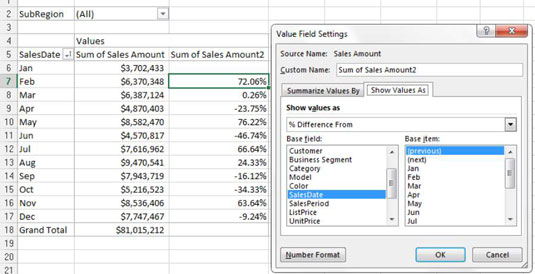Algengt er að beðið er um skýrsluyfirlit í Excel snúningstöflu er frávik frá mánuði yfir mánuð. Hvernig var sala þessa mánaðar samanborið við sölu síðasta mánaðar? Besta leiðin til að búa til þessar tegundir skoðana er að sýna óunna tölu og prósentu frávik saman.
Í því ljósi geturðu byrjað að búa til þessa sýn með því að búa til snúningstöflu svipað þeirri sem sýnd er á þessari mynd. Taktu eftir að þú færð inn Söluupphæð reitinn tvisvar. Einn af þessum er ósnortinn og sýnir hrá gögnin. Hinu er breytt til að sýna frávik milli mánaða.

Þessi mynd sýnir stillingarnar sem umbreyta öðrum Summu söluupphæð reitnum í útreikning á fráviksútreikningi mánaðar yfir mánuði.
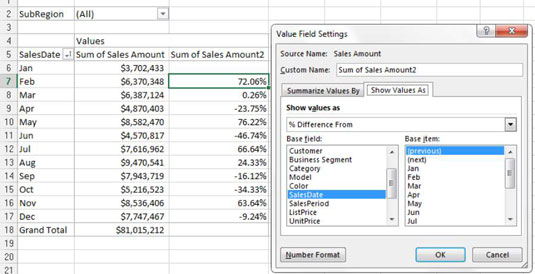
Eins og þú sérð, eftir að stillingunum hefur verið beitt, gefur snúningstaflan þér fallega sýn á hráa söludollara og frávik frá síðasta mánuði. Þú getur augljóslega breytt reitheitunum til að endurspegla viðeigandi merki fyrir hvern dálk.
Til að búa til yfirlitið á myndinni skaltu gera þessar aðgerðir:
Hægrismelltu á hvaða gildi sem er innan markreitsins.
Í þessu tilviki er markreiturinn seinni Summa söluupphæðar reiturinn.
Veldu Value Field Settings.
Value Field Settings valmyndin birtist.
Smelltu á Sýna gildi sem flipann.
Veldu % Difference From af fellilistanum.
Í Grunnreitur listanum velurðu reitinn sem þú vilt að hlaupandi samtölur séu reiknaðar út frá.
Í flestum tilfellum er þetta tímaröð eins og, í þessu dæmi, reitinn SalesDate.
Í grunnatriði listanum velurðu hlutinn sem þú vilt bera saman við þegar þú reiknar út prósentu frávik.
Í þessu dæmi viltu reikna út frávik hvers mánaðar frá fyrri mánuði. Því skaltu velja (Fyrri) hlutinn.